Comment exporter des emails vers Excel en fonction d'une plage de dates dans Outlook ?
L'exportation d'emails vers Excel en fonction d'une plage de dates spécifique peut vous aider à organiser vos données email et suivre les communications importantes. Ce guide couvre deux méthodes : une approche manuelle avec des filtres et l'utilisation de la fonctionnalité "Enregistrer les messages sous forme de fichiers" de Kutools pour Outlook pour une solution plus efficace et automatisée.
Exporter des emails vers un fichier Excel en fonction d'une plage de dates
Exporter des emails vers des fichiers Excel séparés en fonction d'une plage de dates![]()
Exporter des emails vers un fichier Excel en fonction d'une plage de dates
Dans Outlook, vous pouvez lister les emails en fonction d'une plage de dates via la recherche, puis les copier-coller directement dans Excel.
1. Sélectionnez le dossier spécifié à partir duquel vous exporterez les emails, saisissez les critères de recherche reçus:20/8/2017..29/1/2018 dans la zone "Recherche instantanée", puis cliquez sur "Recherche" > "Dossier actuel" pour spécifier la portée de la recherche. Voir capture d'écran :
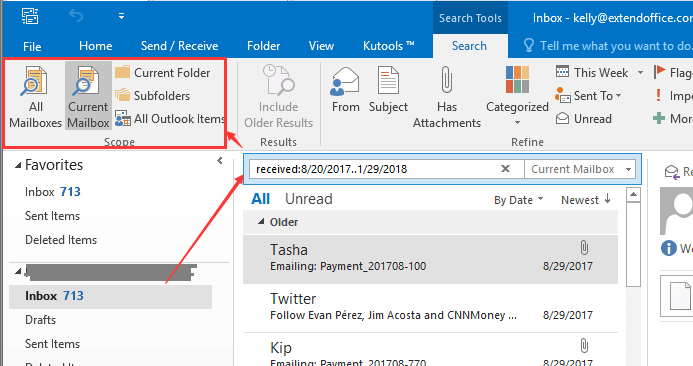
Remarque : Dans les critères de recherche reçus:20/8/2017..29/1/2018, 20/8/2017 et 29/1/2018 déterminent la plage de dates précise dans laquelle vous exporterez les emails, et vous pouvez les modifier selon vos besoins.
2. Appuyez ensuite sur "Ctrl + A" pour sélectionner tous les emails listés, puis appuyez sur "Ctrl + C" pour les copier.
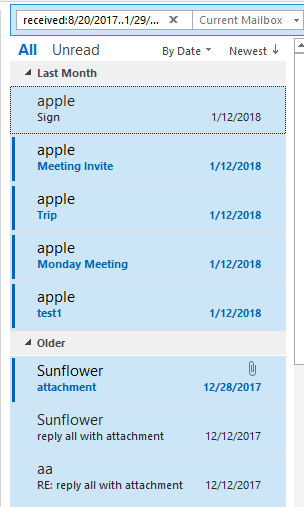
3. Ouvrez Excel, sélectionnez une cellule dans une feuille, appuyez sur "Ctrl + V" pour coller les emails. Maintenant, l'objet, la taille et d'autres informations de chaque email sont collés dans la feuille de calcul.
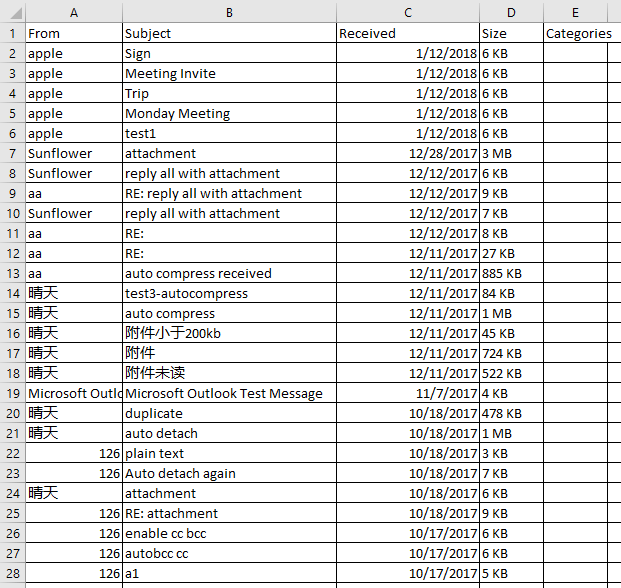
4. Cliquez sur "Fichier" > "Enregistrer" pour enregistrer le fichier Excel comme vous le souhaitez.
Exporter des emails vers des fichiers Excel séparés en fonction d'une plage de dates
Pour une approche plus rapide et simplifiée, "Kutools pour Outlook" propose la fonctionnalité "Enregistrer les messages sous forme de fichiers", vous permettant d'exporter facilement des emails dans une plage de dates spécifique vers Excel.
1. Saisissez reçus:20/8/2024..29/9/2024 dans la zone "Recherche instantanée" pour lister tous les emails reçus dans la plage de dates 20/8/2024–29/9/2024.

2. Appuyez ensuite sur "Ctrl + A" pour sélectionner tous les emails listés, et cliquez sur "Kutools" > "Traitement en masse" > "Enregistrer les emails sélectionnés sous différents formats comme PDF". Voir capture d'écran :
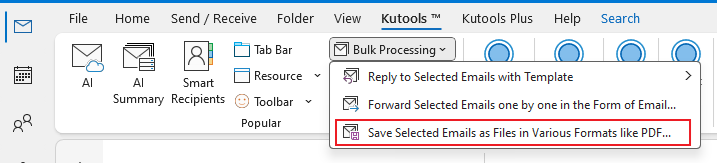
3. Dans la boîte de dialogue "Enregistrer les messages sous d'autres formats", sélectionnez un dossier pour enregistrer les fichiers exportés, cochez l'option "Format Excel" dans la section "Sélectionnez le format de fichier d'enregistrement", et vous pouvez choisir les contenus à enregistrer dans la section de droite.
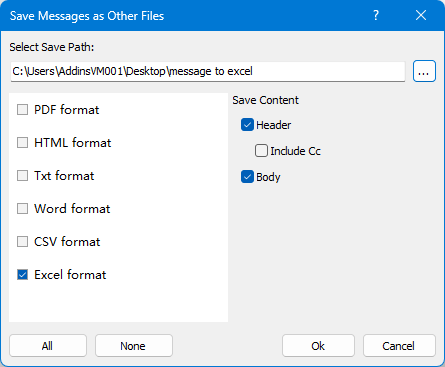
4. Cliquez sur "Ok".
Maintenant, tous les messages dans la plage de dates ont été enregistrés sous forme de fichiers Excel séparés.
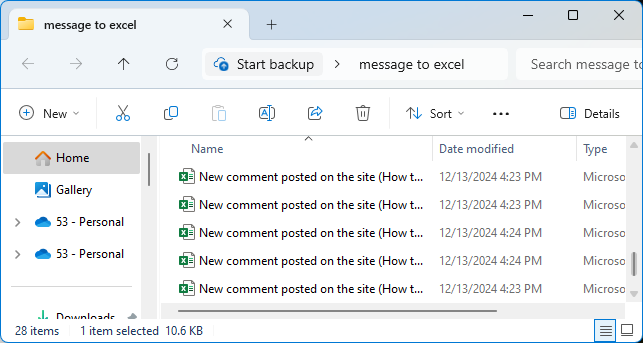
Enregistrer sous fichiers
Meilleurs outils de productivité pour Office
Dernière nouvelle : Kutools pour Outlook lance sa version gratuite !
Découvrez le tout nouveau Kutools pour Outlook avec plus de100 fonctionnalités incroyables ! Cliquez pour télécharger dès maintenant !
📧 Automatisation des E-mails : Réponse automatique (disponible pour POP et IMAP) / Programmer l’envoi d’un e-mail / CC/BCC automatique par règle lors de l’envoi / Transfert automatique (règle avancée) / Ajouter automatiquement une salutation / Diviser automatiquement les e-mails multi-destinataires en messages individuels ...
📨 Gestion des E-mails : Rappeler lemail / Bloquer les e-mails frauduleux par objet et autres critères / Supprimer les doublons / Recherche Avancée / Organiser les dossiers ...
📁 Pièces jointes Pro : Enregistrement en lot / Détachement en lot / Compression en lot / Enregistrer automatiquement / Détachement automatique / Compression automatique ...
🌟 Interface magique : 😊Plus d’emojis élégants et amusants / Vous rappelle lorsque des e-mails importants arrivent / Réduire Outlook au lieu de fermer ...
👍 Fonctions en un clic : Répondre à tous avec pièces jointes / E-mails anti-phishing / 🕘Afficher le fuseau horaire de l’expéditeur ...
👩🏼🤝👩🏻 Contacts & Calendrier : Ajouter en lot des contacts à partir des e-mails sélectionnés / Diviser un groupe de contacts en groupes individuels / Supprimer le rappel d’anniversaire ...
Utilisez Kutools dans votre langue préférée – prend en charge l’Anglais, l’Espagnol, l’Allemand, le Français, le Chinois et plus de40 autres !


🚀 Téléchargement en un clic — Obtenez tous les compléments Office
Recommandé vivement : Kutools pour Office (5-en-1)
Un clic pour télécharger cinq installateurs en une seule fois — Kutools pour Excel, Outlook, Word, PowerPoint et Office Tab Pro. Cliquez pour télécharger dès maintenant !
- ✅ Praticité en un clic : téléchargez les cinq packages d’installation en une seule action.
- 🚀 Prêt pour toutes les tâches Office : installez les compléments dont vous avez besoin, quand vous en avez besoin.
- 🧰 Inclus : Kutools pour Excel / Kutools pour Outlook / Kutools pour Word / Office Tab Pro / Kutools pour PowerPoint